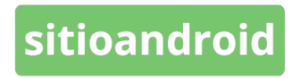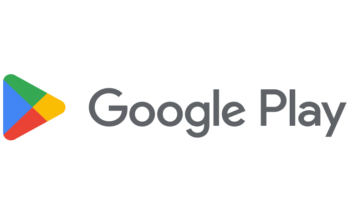Whatsapp Web es una gran aplicación que tiene una amplia gama de funcionalidades y trucos para permitirnos hacer muchísimas cosas, sin embargo, muchos conocen una parte mínima de ellas o bien del todo nunca se han atrevido a utilizarla.
Es por esto, que en el presente post les traemos la guía definitiva con todo lo que debes saber para sacarle el mayor provecho.
Y es que Whatsapp pasó de ser una simple plataforma de mensajería a una completa herramienta de trabajo, incluso permitiendo a los negocios en versiones futuras vender directamente sus productos.
Para los que no están muy adentrados en el tema, antes de iniciar me gustaría hacerles una breve reseña de lo que es Whatsapp Web.
¿Qué es Whatsapp Web?
Whatsapp Web es la herramienta que ha puesto a nuestra disposición la compañía de mensajería para que podamos comunicarnos directamente desde la computadora y a través de un navegador. Con esto no importa si estamos usando Windows, Linux o Mac igualmente podemos utilizar dicha aplicación.
Así mismo, como normalmente las computadoras poseen una pantalla más grande su interfaz es más amplia y cómoda que cuando la utilizamos en el móvil.
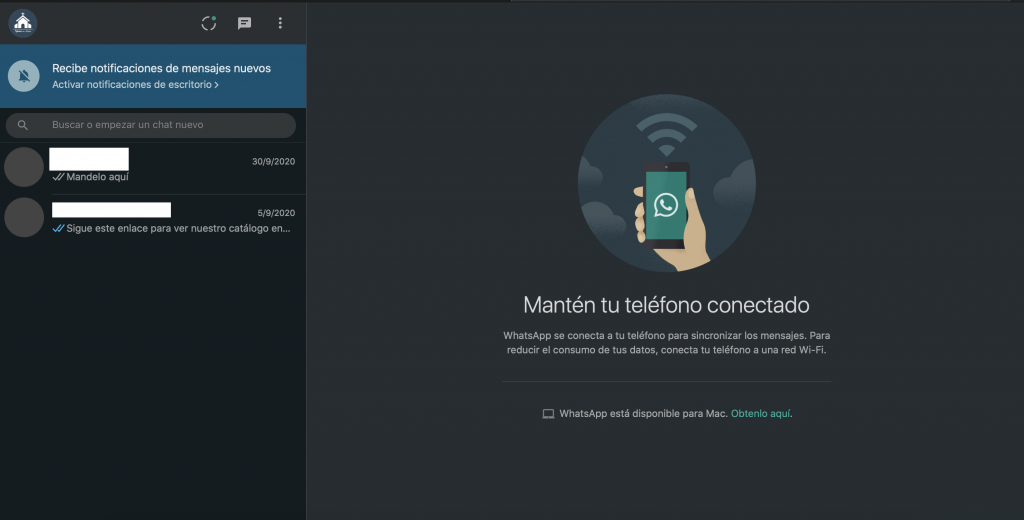
1. Cómo ingresar a Whatsapp Web
Lo primero es lo primero, antes de poder mostrarles todas las funcionalidades que posee Whatsapp Web, necesitaremos ingresar a la aplicación.
Para ello el procedimiento es sumamente sencillo y basta con escanear un código QR con nuestro celular.
A continuación les detallamos el paso a paso para ingresar a Whatsapp Web.
Ingresar a nuestro navegador y abrir la aplicación
El primer paso será desde nuestra computadora abrir el navegador de preferencia, ya sea Chrome, Safari, Edge, Mozilla o cualquier otro de la variedad que hay en el mercado.
Una vez en el navegador ingresamos a la dirección https://web.whatsapp.com y se mostrará una ventana como la siguiente:
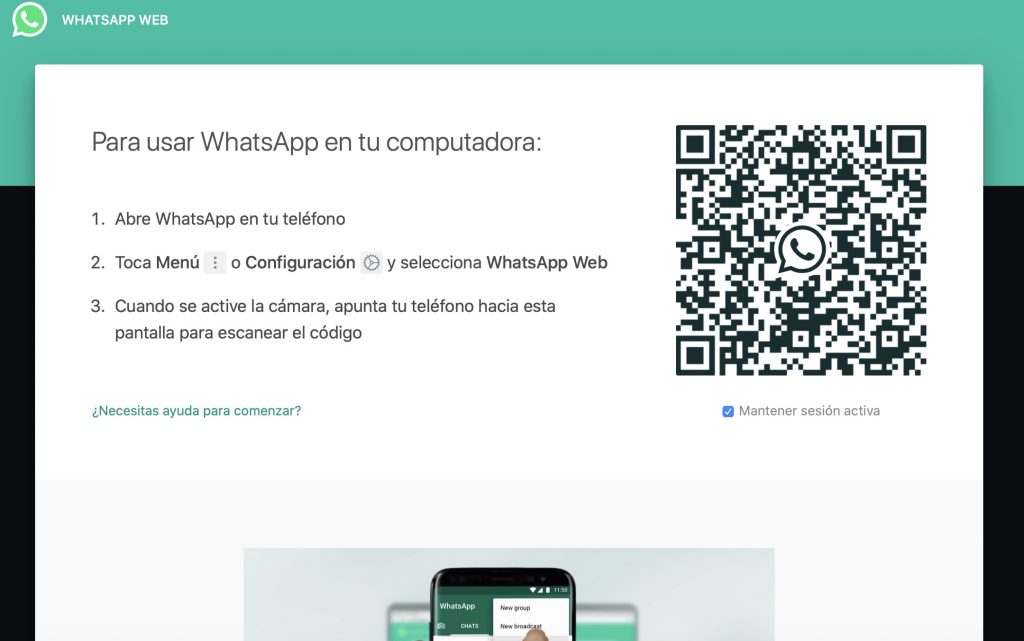
Escanear el código QR con el móvil
Después de haber abierto la aplicación en la computadora, procedemos a irnos a nuestro móvil y abrir la aplicación de Whatsapp.
En el menú superior derecho (sobre los 3 puntos de opciones), tocaremos la opción que dice “Whatsapp Web“.
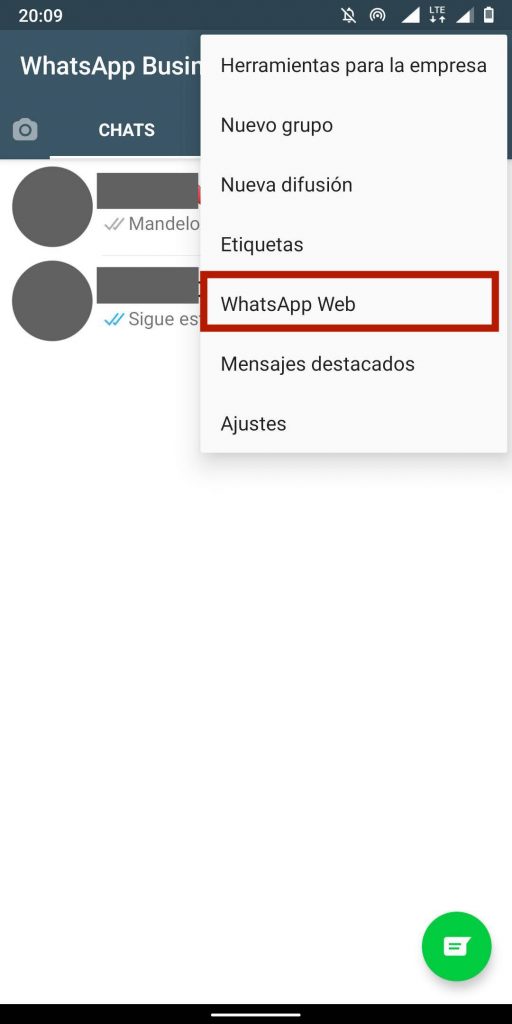
Cuando hayamos hecho lo anterior, nos saltará nuestra cámara con un cuadro en el centro indicándonos que debemos escanear un código QR.
En este paso, lo que debemos realizar es apuntar al código QR que se tenemos en el navegador, el teléfono vibrará y listo, se nos abrirá Whatsapp Web.
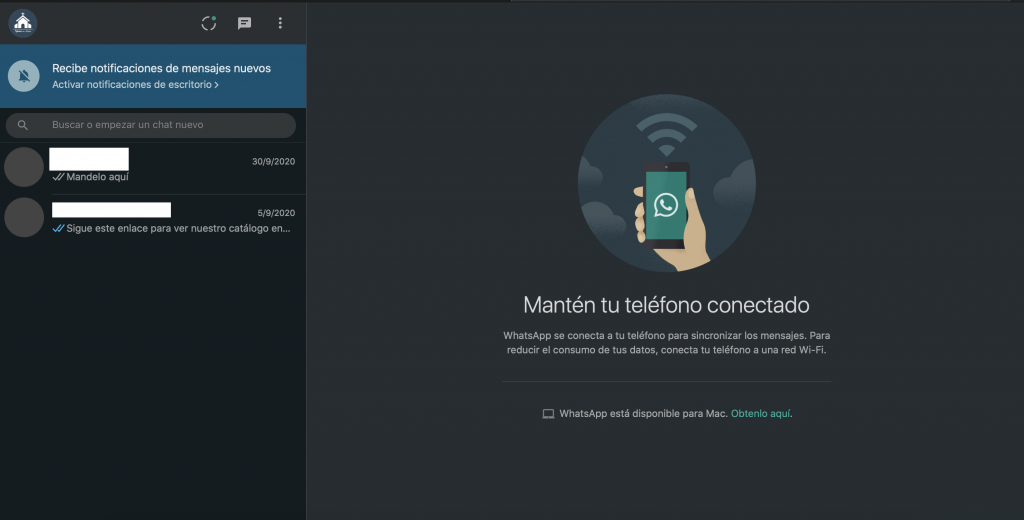
2. Activar las notificaciones en Whatsapp Web
El primer truco del que queremos contarles en esta ocasión es el de activar las notificaciones.
Al ser Whatsapp Web una aplicación que se ejecuta sobre nuestro navegador, por defecto cuando nos llegue un mensaje si estamos utilizando alguna otra aplicación no nos percataremos a menos de que tengamos abierta directamente la página web.
Para solucionar este inconveniente, podemos activar las notificaciones de escritorio; esto es que para todos los mensajes que nos envíen nos saltará una alerta visual directamente en el escritorio sin importar si estamos dentro de Whatsapp Web o no.
Para activar esta funcionalidad debemos ir al menú de configuración que se accede desde los tres punto localizados arriba de nuestros chats en el apartado izquierdo de nuestra pantalla, tal como se muestra seguidamente.
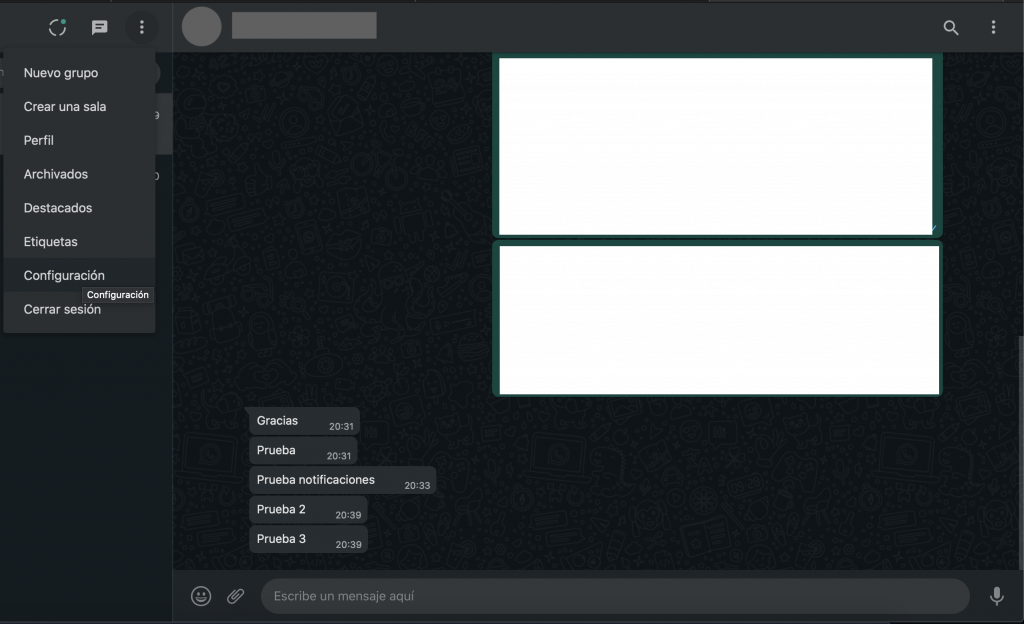
Después de seleccionar “Configuración”, veremos una opción que indica “Notificaciones”, y al pulsar sobre ella nos aparecerá el siguiente menú.
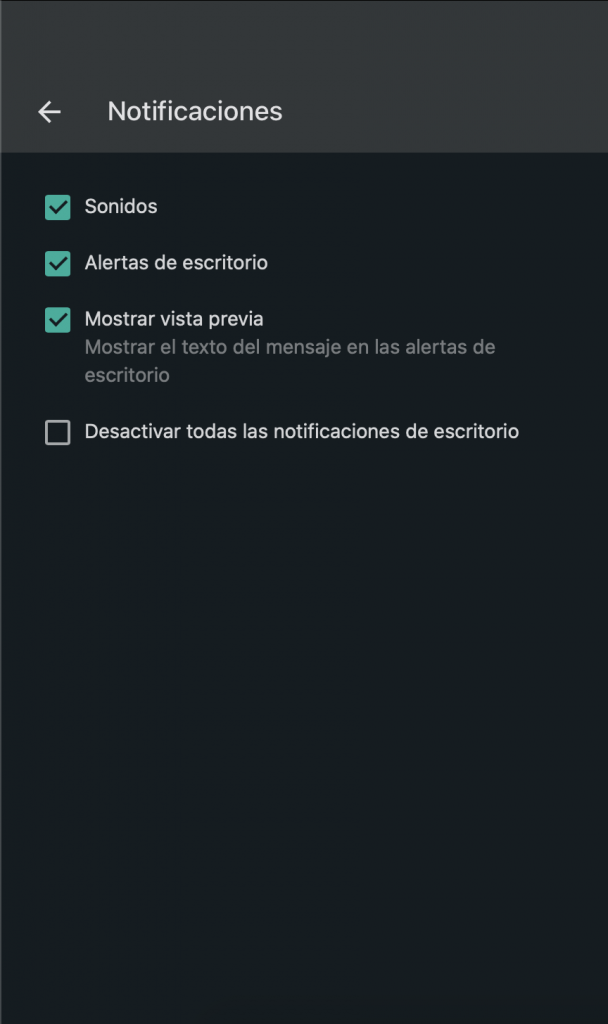
Para activar las notificaciones debemos marcar el check que indica “Alertas de escritorio”, y cada vez que nos envíen un nuevo mensaje se mostrará de forma similar al siguiente.
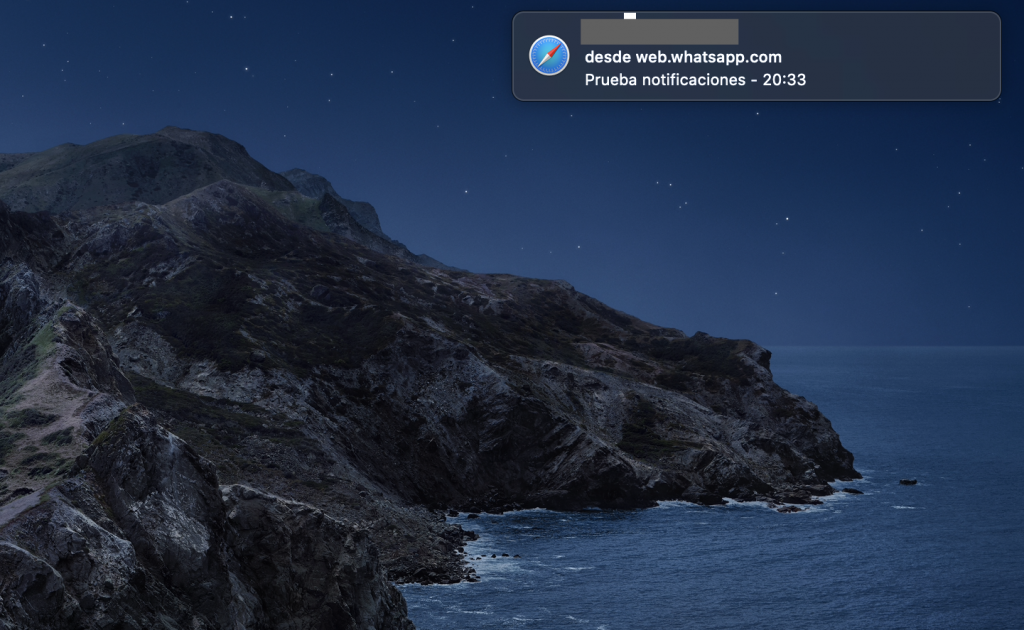
La notificación es interactiva, por lo tanto si tocamos sobre ella nos llevará directamente a la conversación.
Otra de las opciones que tenemos con las notificaciones es poder desactivar la opción “Mostrar vista previa”, con ello cada vez que nos envíen un mensaje se mostrará una notificación pero no el contenido, lo cual es útil para la privacidad.
3. Desactivar las notificaciones
Si bien en el apartado anterior les enseñamos cómo activar las notificaciones de Whatsapp Web, algunas veces, dependiendo el escenario o las condiciones, podrían ser molestas o bien simplemente podríamos querer que no se muestre visualmente cada vez que nos llega un mensaje.
Para ello, podemos desactivar las mismas al igual que las activamos desde el menú de configuración y desmarcando el check “Alertas de escritorio”.
También existe la opción de poder desactivarlas por 8 horas o 1 semana, marcando el check de “Desactivar todas las notificaciones de escritorio”.
4. Atajos del teclado
Una de las funcionalidades que posee Whatsapp y que puede ahorrarnos mucho tiempo son los atajos del teclado los cuales con solo una combinación de teclas nos permitirá acceder de forma rápida a ciertas funciones.
Si bien esta función no está disponible por el momento en la versión que abrimos por el navegador, si que se pueden utilizar descargando la versión para escritorio ya se de Windows o Mac.
A continuación les dejo una lista de los más útiles:
- Ctrl + N: Nuevo chat.
- Ctrl + P: Abrir el perfil del usuario.
- Ctrl + Shift + N: Crear un nuevo grupo.
- Ctrl + Backspace: Borrar la conversación.
- Ctrl + Shift + U: Marcar el mensaje como no leído.
- Ctrl + Shift + M: Silenciar la conversación actual
5. Enviar emojis de forma rápida
Los emojis nos permiten comunicar ideas sin la necesidad de escribir una sola palabra y Whatsapp Web nos permite acceder a ellos de forma rápida.
Para esto, al estar escribiendo un mensaje basta con agregar dos puntos “:” antes de una palabra y Whatsapp automáticamente nos mostrará los emojis sugeridos.

Como ejemplo en la imagen anterior hemos escrito “:zana” y nos ha saltado como sugerido el emoji de una zonahoria.
6. Adjuntar archivos a nuestros chats en Whatsapp Web
Si utilizamos Whatsapp frecuentemente desde nuestro móvil estaremos acostumbrados a enviar todo tipo de archivos mediante la aplicación.
En Whatsapp Web la experiencia es muy similar. Al estar sobre un chat, basta con presionar el ícono del clip y nos saltarán las opciones de todos los archivos que podemos adjuntar.
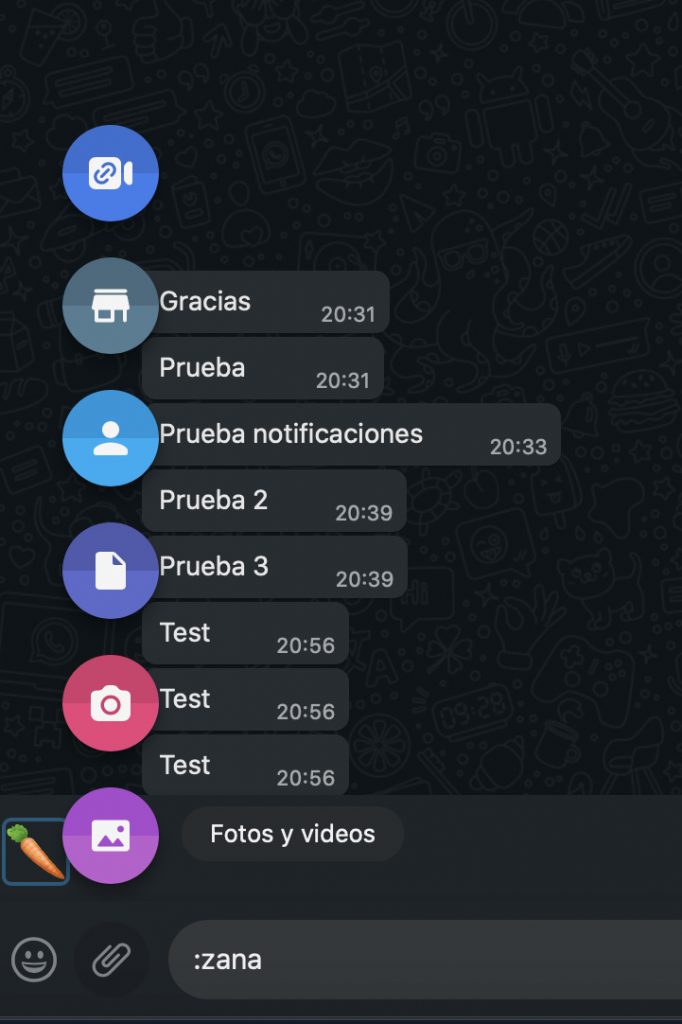
Dentro de lo que podremos adjuntar a un chat tenemos, Fotos, Videos, una foto directamente desde la cámara o bien un archivo de nuestra computadora.
7. Buscar mensajes dentro de una conversación
Whatsapp Web nos permite de una forma muy ágil buscar mensajes dentro de una conversación, para ello dentro de un chat presionamos el botón de la lupa localizado en la esquina superior derecha y sobre el cuadro de texto digitar la palabra o frase que deseamos buscar.
Automáticamente se nos mostrarán los resultados y si presionamos sobre cualquiera de ellos nos llevará directamente al mensaje específico.
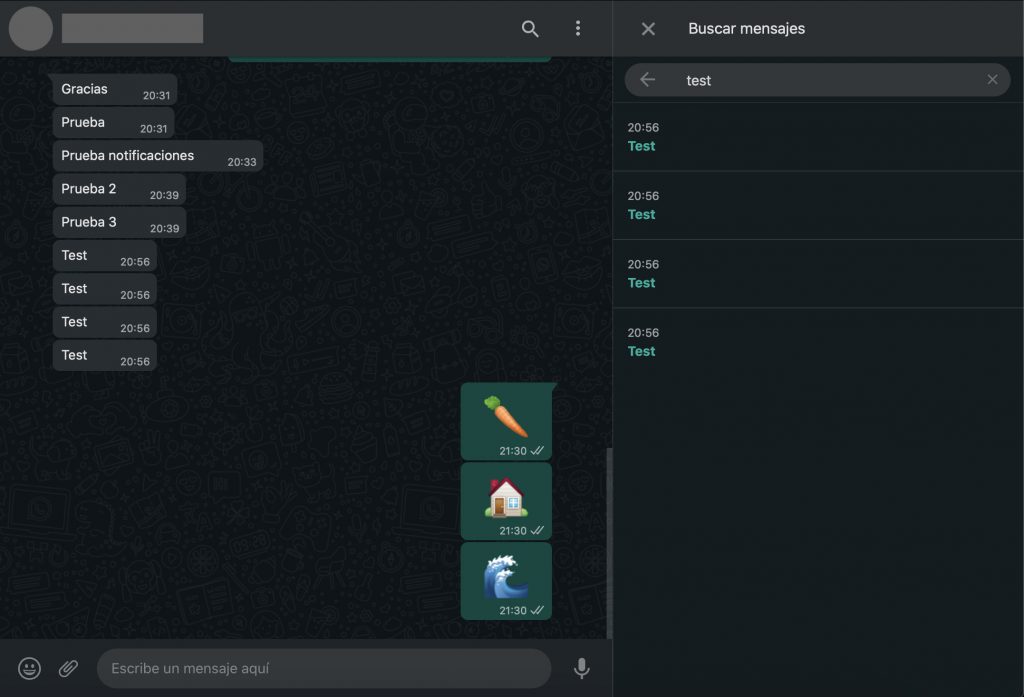
8. Responder a un mensaje sobre una conversación
Al igual que lo hacemos en la aplicación móvil de Whatsapp, dentro de la Web también podemos responder a un mensaje en específico, sin embargo, el procedimiento es un poco distinto.
Normalmente en el móvil para responder a un mensaje basta con deslizar con nuestro dedo hacia la derecha o bien dejar presionado sobre este y tocar “responder”.
En la web, para responder un mensaje lo que debemos hacer es colocar nuestro mouse encima de este, y dar clic sobre la flecha que nos aparecerá en la derecha.
Al hacer esto, se mostrará una serie de opciones, dentro de la que se encuentra la posibilidad de responder a este.
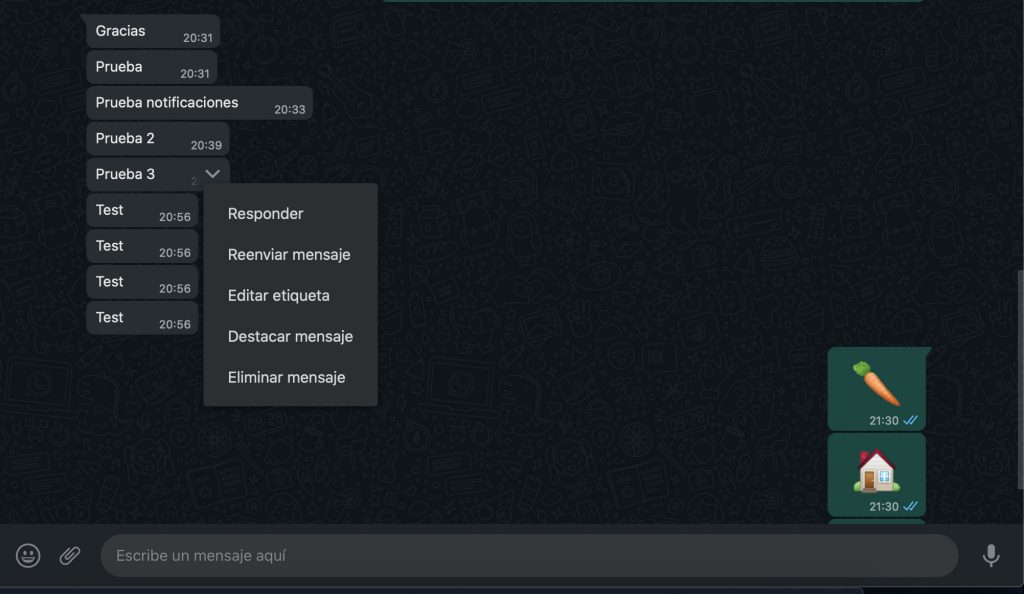
9. Cambiar el fondo del Chat
Al igual que en nuestro móvil, en la versión Web podemos personalizar el fondo de nuestros chats para darle un toque de personalización. La única diferencia es que no podemos seleccionar cualquier imagen que deseemos sino únicamente una serie de colores predeterminados que ya vienen por defecto en la aplicación.
Para cambiar el fondo del chat en Whatsapp Web debemos ir al menú de configuración que se accede desde los tres punto localizados arriba de nuestros chats en el apartado izquierdo de nuestra pantalla.
Posteriormente seleccionar la opción “Fondo de pantalla” y nos aparecerá una serie de colores que podemos seleccionar a nuestro gusto.
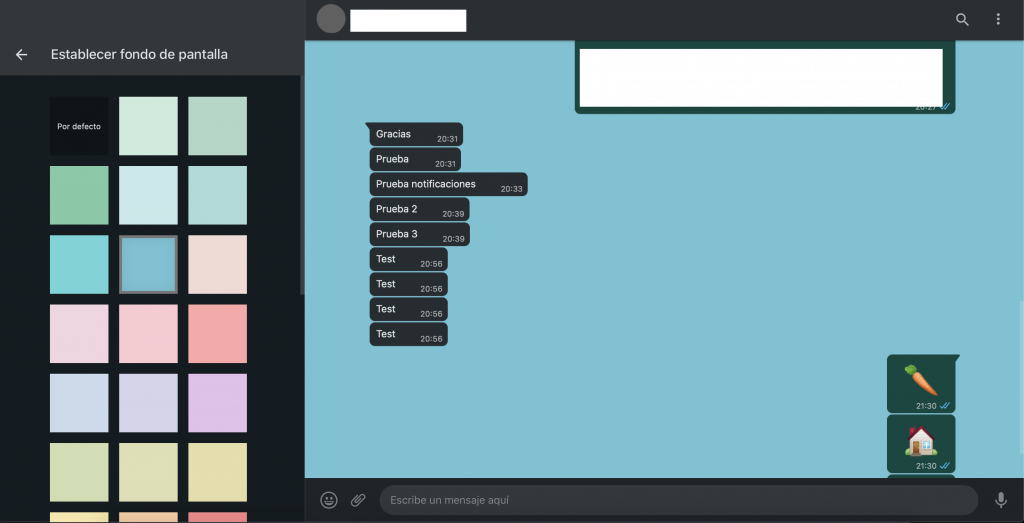
10. Utilizar Whatsapp Web desde un móvil
Si bien Whatsapp Web está destinado a ser utilizado desde una computadora, también podemos utilizarlo desde nuestro móvil.
En Sitio Android hemos preparado una guía completa al respecto, donde explicamos los motivos por el cual deberías hacerlo, así como la guía paso a paso. Puedes consultar esta información en este enlace.
¿Qué no podemos hacer con Whatsapp Web?
Si bien Whatsapp Web es una aplicación sumamente completa que nos permite acceder a la mayoría de funcionalidades que tenemos en nuestra aplicaciones móviles.
Sin embargo, pueden haber algunas limitantes que encontraremos en su uso las cuáles es pertinente tengamos presentes. A continuación, les detallo la lista de cosas que No podemos hacer en la versión Web.
- No podremos añadir filtros a las fotos
- No esta disponible la opción de compartir la ubicación
- No tendremos videollamadas ni llamadas de voz (hasta esta fecha).
- No podemos configurar nuestra privacidad
- No es posible subir historias
- No podemos añadir contactos
- No podemos crear grupos de difusión
Si te gustó este artículo agradecemos mucho que nos apoyaras compartiéndolo con tus amigos usando los botones de abajo y siguiéndonos en nuestras redes sociales.